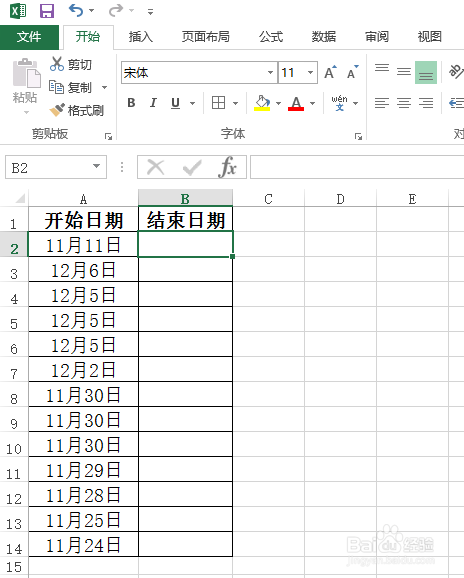工作日计算,Excel中如何操作
1、打开需要编辑的Excel,比如需要计算从一个11月11日开始增加11个工作日后是哪一天;
2、在单元格里面输入公式“=WORKDAY(A2,11)”,回车确定即可看到结果,即从11月11日增加11个工作日就到了11月28日,批量计算下面的日期只需拖动鼠标即可。下面用日历直接验证一下;
3、可以从日历中看出来,从11月11日经过11个工作日后是11月28日,周末这些非工作日已经自动排除了,下面详细讲解这个公式是什么意思;
4、工作日计算公式“=WORKDAY(A2,11)”中,第一个参数表示开始日期即11月11日,第二个参数表示需要增加的工作日11天。如果有特定日期需要排除,还可以在公式里面输入第三个参数。
5、比如11月14日为公司例外的休息一天需要减去,只需输入“=WORKDAY(A2,11,C2)”即可,这样就在原来的11月14日当做非工作日除去,结束日期就延后了一个工作日为11月29日。
6、如果需要减去多个例外的工作日,只需在输入最后一个参数的时候将例外日期全部选择即可。
7、两个日期之间的工作日数量计算可参考此条经验。
声明:本网站引用、摘录或转载内容仅供网站访问者交流或参考,不代表本站立场,如存在版权或非法内容,请联系站长删除,联系邮箱:site.kefu@qq.com。
阅读量:48
阅读量:62
阅读量:32
阅读量:90
阅读量:89